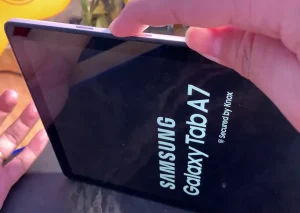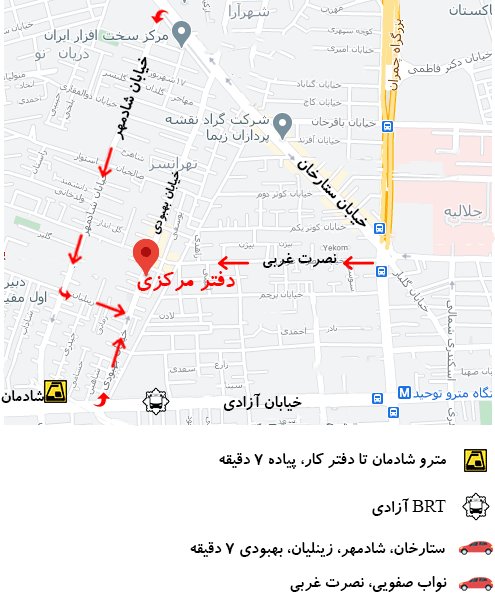وقتی تبلت شما روشن نمی شود چه کاری باید انجام دهید
تبلت Android خود را با فشار دادن دکمه روشن / خاموش روشن می کنید – ساده است. اگر آن دکمه کار نمی کند، دستگاه شما لزوما خراب نیست – روش هایی برای زنده کردن آن وجود دارد. این مشکل همچنین می تواند در اثر آسیب سخت افزاری ایجاد شود. تلفن یا تبلت شما ممکن است روشن نشود زیرا خراب است. اما، اگر مشکلی در نرم افزار وجود داشته باشد، مراحل اینجا آن را برطرف می کند.
تبلت خود را برای چند دقیقه شارژ کنید
اگر باتری دستگاه Android شما تقریباً تمام شده است، هنگام تلاش برای روشن کردن، معمولاً یک نشانگر (باتری خالی) روی صفحه مشاهده می کنید. اما، اگر بگذارید باتری کاملاً خاموش شود، با فشار دادن دکمه روشن / خاموش، تبلت شما اصلاً پاسخ نمی دهد.
برای رفع این مشکل، فقط کافی است تبلت Android خود را به یک شارژر دیواری متصل کرده و بگذارید شارژ شود. نمی توانید فقط آن را به برق متصل کنید و بلافاصله روشن کنید – ابتدا باید چند دقیقه به آن فرصت دهید تا شارژ شود.
آن را به برق وصل کنید و بگذارید حدوداً پانزده دقیقه شارژ شود. بعداً برگردید و سعی کنید آن را با دکمه روشن / خاموش روشن کنید. اگر مشکل از بین رفتن باتری است، باید به طور معمول از بین برود.
اگر اصلاً کار نکرد، دستگاه را با کابل و شارژر دیگری متصل کنید. شارژر یا کابل ممکن است خراب شود و از شارژ دستگاه خوب جلوگیری کند.
باتری را بکشید یا دکمه روشن را فشار دهید
مانند سایر سیستم عامل ها، اندروید نیز گاهی اوقات می تواند مسدود کند و از پاسخ دادن امتناع ورزد. اگر Android کاملاً مسدود باشد، ممکن است دستگاه شما روشن و روشن باشد – اما صفحه روشن نمی شود زیرا سیستم عامل مسدود است و به فشار دکمه ها پاسخ نمی دهد.
برای رفع این نوع مسدودیت ها باید (تنظیم مجدد سخت) را که به عنوان (چرخه برق) نیز شناخته می شود، انجام دهید. با این کار برق تبلت شما به طور کامل قطع می شود و مجبور می شود آن را خاموش کرده و دوباره راه اندازی شود. در تبلت با باتری قابل جابجایی، می توانید باتری را بردارید، حدود ده ثانیه صبر کنید و سپس باتری را دوباره به برق وصل کنید و آن را روشن کنید.
در تبلت بدون باتری قابل جابجایی – که شامل اکثر دستگاههای Android مدرن است – باید دکمه روشن / خاموش را طولانی فشار دهید. دکمه روشن / خاموش دستگاه خود را فشار دهید و نگه دارید. فقط باید دکمه روشن / خاموش را به مدت ده ثانیه پایین نگه دارید، اما ممکن است مجبور باشید آن را به مدت سی ثانیه یا بیشتر پایین نگه دارید. با این کار برق تبلت شما قطع می شود و مجبور می شود دوباره پشتیبان گیری کند، در صورت لزوم رفع مسدودیت می شود.
بازنشانی کارخانه از حالت بازیابی را انجام دهید
در برخی موارد، ممکن است تبلت شما شروع به بوت شدن کند، اما ممکن است بلافاصله سیستم عامل Android خراب یا مسدود شود.
برای رفع این مشکل، Android می تواند مستقیماً به منوی حالت بازیابی بوت شود، جایی که می توانید تنظیم مجدد کارخانه را انجام دهید. اگر دستگاه شما قبل از انجماد در حال راه اندازی است یا مشکلات جدی دیگری را تجربه می کند، برای انجام تنظیم مجدد کارخانه از حالت بازیابی استفاده کنید.
برای انجام این کار، ابتدا باید تبلت خود را خاموش کرده و سپس با پایین نگه داشتن همزمان چند دکمه، آن را بلند کنید. ترکیب دقیق دکمه های مورد نیاز شما به دستگاه شما بستگی دارد. برای یافتن دکمه های مورد نیاز، جستجوی وب را برای نام دستگاه خود و (حالت بازیابی) انجام دهید. به عنوان مثال، Samsung Galaxy S6 به شما نیاز دارد که Volume Up + Home + Power را نگه دارید.
سیستم عامل دستگاه خود را بازیابی کنید
اگر نرم افزار دستگاه شما آسیب دیده باشد، ممکن است روند تنظیم مجدد کارخانه کار نکند. شاید لازم باشد سیستم عامل Android را از تصویری که سازنده دستگاه شما ارائه کرده است بازیابی کنید. به عنوان مثال، اگر در ROM های سفارشی خرابکاری کرده باشید یا در غیر اینصورت تغییر نرم افزار سیستم را انجام داده باشید، این ممکن است رخ دهد.
بسته به دستگاهی که دارید و سازنده آن، این کار می تواند آسان یا سخت باشد. به عنوان مثال، Google تصاویر میان افزار را که به راحتی قابل نصب هستند ارائه می دهد که می توانید آنها را به صورت دستی نصب کنید. برای سایر دستگاه ها، نام دستگاه خود را در وب جستجو کنید و برای یافتن دستورالعمل (نصب مجدد سیستم عامل) را انجام دهید. اگر خوش شانس باشید، تولید کننده راهی آسان برای انجام این کار به شما می دهد.
اندروید همچنین یک (حالت ایمن) پنهان دارد که می توانید در آن راه اندازی کنید، درست مانند حالت ایمن در ویندوز. در حالت ایمن، Android هیچگونه نرم افزار شخص ثالث، فقط نرم افزار سیستم را بارگیری نمی کند.
در بعضی از دستگاه ها، فقط وقتی تلفن درحال اجرا است می توانید در حالت ایمن قرار بگیرید. در دستگاه های دیگر، ممکن است بتوانید دکمه خاصی را هنگام بارگیری تلفن فشار دهید تا در حالت ایمن قرار گیرد. اگر می خواهید از حالت ایمن استفاده کنید، نام دستگاه خود را جستجو کنید و (حالت امن) را جستجو کنید. این فقط در صورتی کار می کند که نوعی از برنامه های شخص ثالث دستگاه شما را پس از بوت شدن مسدود شود. این به طور معمول ممکن نیست، اما ممکن است اتفاق بیفتد.